Sebbene oggigiorno gli smartphone abbiano uno spazio di archiviazione pari a 1 TB, prima o poi verranno riempiti con tutti i tipi di file, foto, dati, aggiornamenti, ecc. Quindi, cosa farai quando Lo spazio di archiviazione di iPhone è pieno? Che tu abbia un iPhone vecchio o nuovo, otterrai spazio di archiviazione completo se conservi foto e video di grandi dimensioni o scarichi molti file. Una soluzione per questo inevitabile evento è aggiornare il tuo iPhone e acquistarne uno nuovo con più spazio di archiviazione o iscriverti al servizio iCloud per più spazio di archiviazione sul cloud, ma ti farà risparmiare più denaro quando ripulirai il tuo dispositivo. Mentre decidi, puoi leggere questo post e vedere le soluzioni che ti avvantaggeranno.
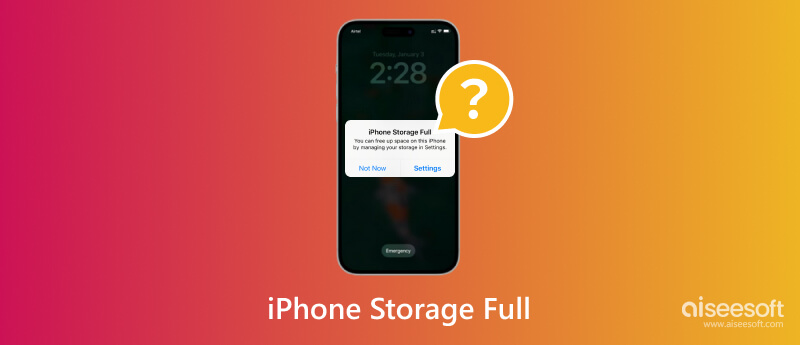
Se ignori la notifica di "spazio di archiviazione insufficiente", è possibile che il tuo dispositivo sia reattivo con spazio di archiviazione pieno. Puoi visitare l'App Store e scaricare un'app, ma il tuo dispositivo non la installerà affatto. Anche la libreria foto di iCloud avrà difficoltà a sincronizzare i file in arrivo. Inoltre, le prestazioni del tuo dispositivo sono notevolmente lente quando apri le app o navighi online a causa dello spazio disordinato.
Nel frattempo, iOS continuerà a ricordarti che lo spazio di archiviazione del tuo iPhone è quasi pieno, ed è difficile liberarsene finché non inizi a ripulirlo. In tali circostanze, ecco alcuni avvisi comuni per la memoria completa sugli iPhone:
iCloud è lo spazio di archiviazione esteso di un iPhone per foto, contatti, messaggi, video e altro. Ma perché il telefono è ancora pieno anche con un servizio cloud? Il motivo principale è che iCloud esegue il backup dei dati del telefono, come immagini, video e dati delle app, ma non elimina direttamente questi file locali sul tuo iPhone. Altri file archiviati possono essere file di sistema e dati memorizzati nella cache, che occupano molto spazio sul telefono. Quindi, il servizio iCloud funziona come un memoria esterna per il tuo iPhone ma non influisce naturalmente sulla memoria interna.
Alcuni utenti iOS suggeriscono di utilizzare funzionalità di ottimizzazione, ma anche con queste il risultato è quasi lo stesso che avere uno spazio sufficientemente ridotto. Questo perché il tuo dispositivo potrebbe non essere in grado di supportare più dati o, in altri termini, non dispone di spazio di archiviazione sul dispositivo. Inoltre, ricorda che iCloud ha lo scopo di eseguire il backup di tutti i file sul tuo telefono e non è progettato per scaricare contenuti dal tuo iPhone per liberare più spazio. Pertanto, puoi eliminare app inutilizzate e altri file per mantenere lo spazio di archiviazione in buone condizioni. Consulta la parte seguente per varie soluzioni.
Dopo aver determinato il motivo per cui lo spazio di archiviazione del tuo iPhone è pieno, la prossima cosa che farai è riordinare lo spazio di archiviazione liberare più spazio. Guarda le tre soluzioni pratiche con i semplici passaggi da seguire.
Quando trovi poco spazio di archiviazione, la tua prima reazione è eliminare i file. Cancellare tutti i contenuti indesiderati dal telefono richiede tempo, ma puoi iniziare utilizzando i passaggi seguenti per eliminare i file che non ti servono.
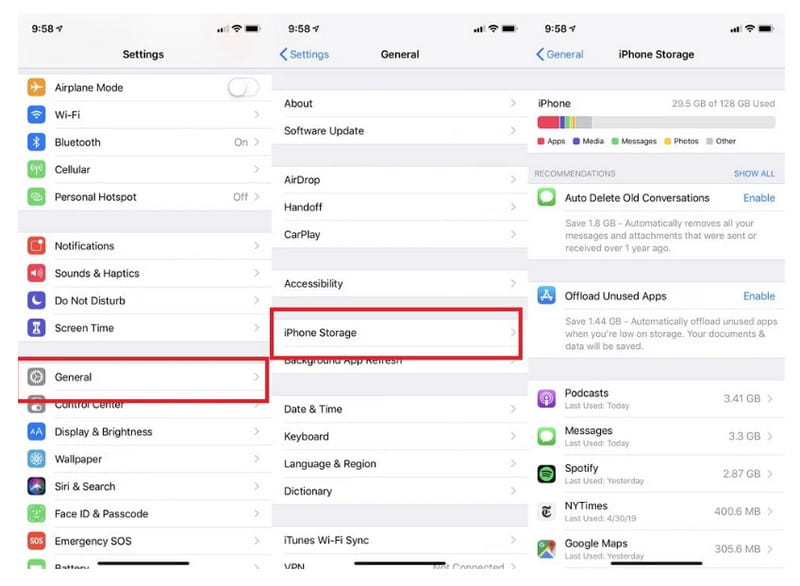
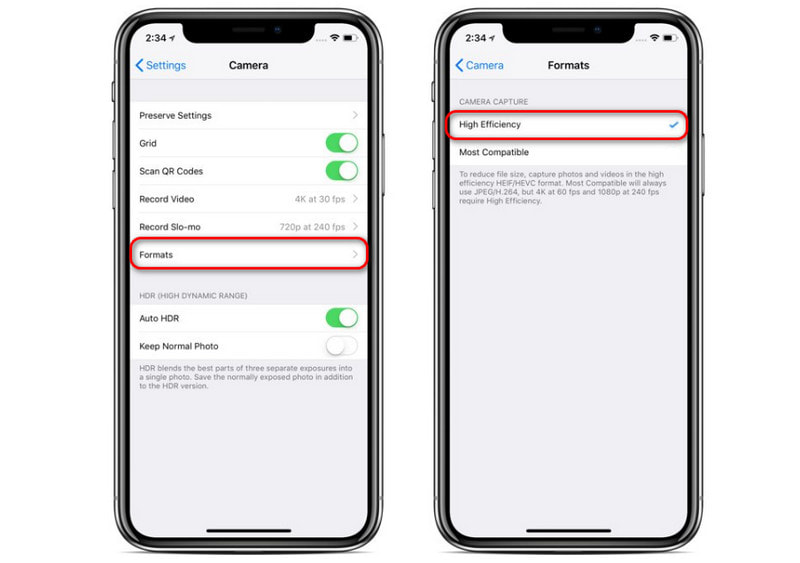
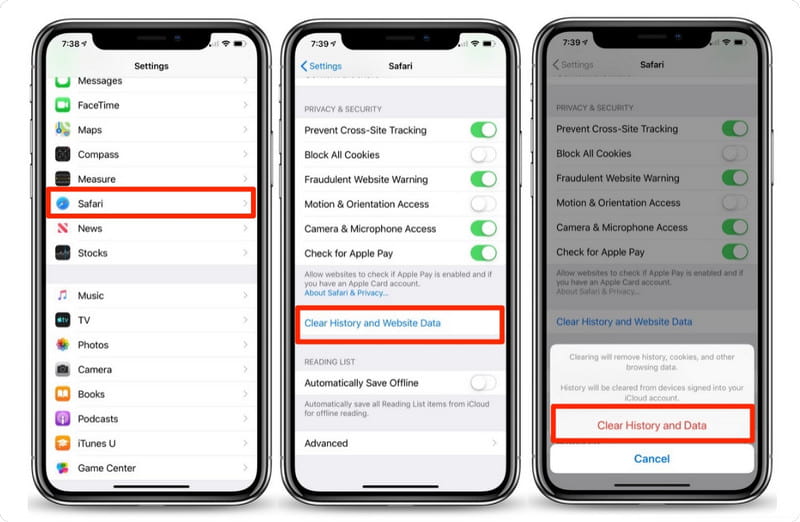
Che tu voglia liberare spazio o migliorare le prestazioni del dispositivo, Pulitore iPhone Aiseesoft è la soluzione migliore. Lo strumento multipiattaforma è progettato per pulire i file spazzatura su qualsiasi versione di iOS, rimuovendo dati temporanei, dati di app, documenti e altro. Stima lo spazio da liberare mentre l'utente può gestire i file da eliminare. D'altra parte, offre più funzionalità integrate, come un compressore di foto che riduce le dimensioni dei file senza perdita di qualità. Con Aiseesoft iPhone Cleaner, puoi:

Scarica
Aiseesoft iPhone Cleaner – Elimina le foto dall'iPhone
Sicuro al 100%. Nessuna pubblicità.
Sicuro al 100%. Nessuna pubblicità.
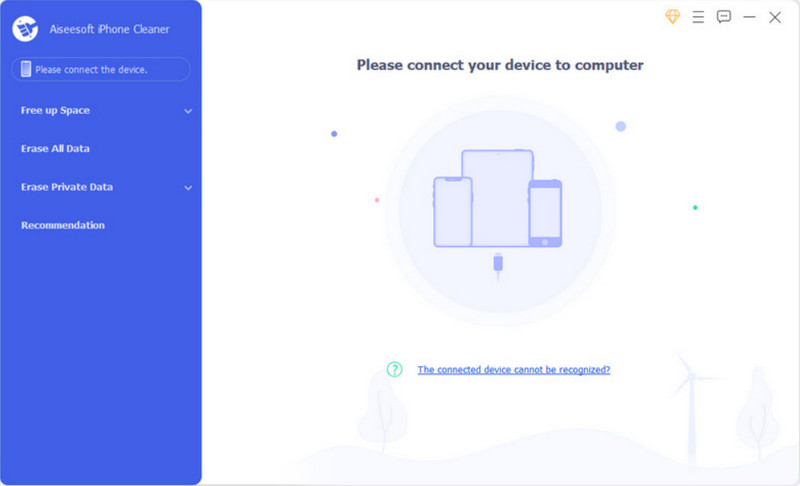

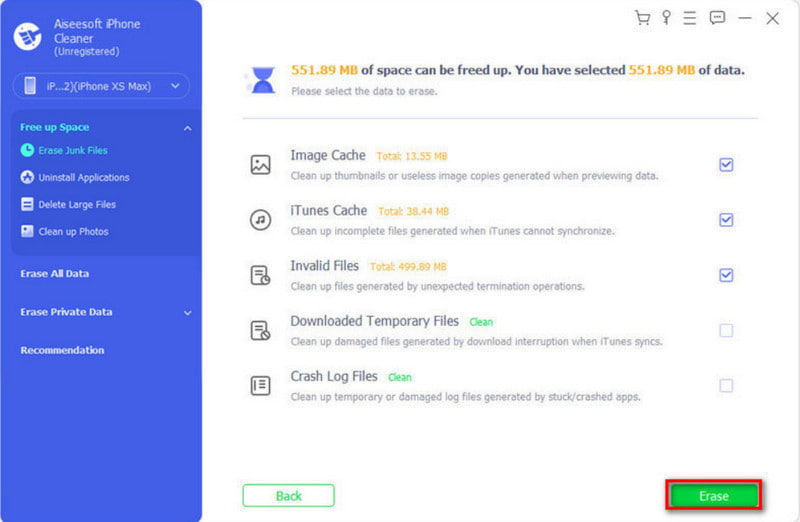
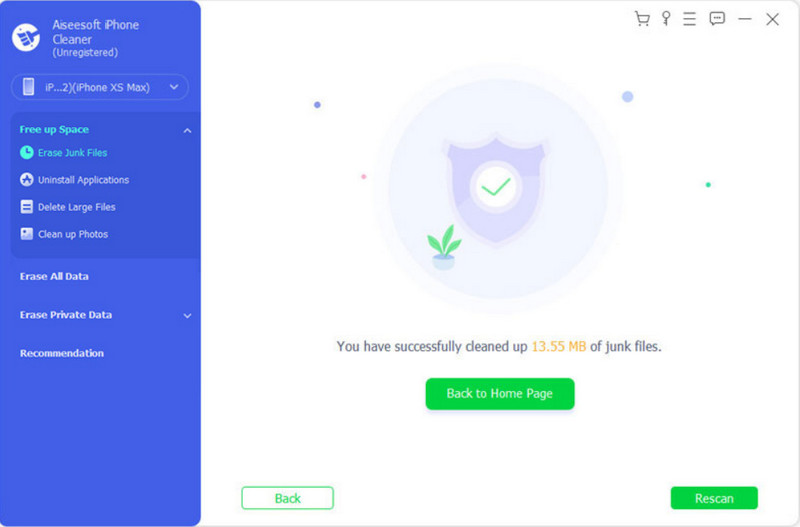
Se non vuoi rischiare alcun file durante l'eliminazione dei dati, un'altra opzione che puoi adottare è passare a un abbonamento premium e esegui il backup dell'iPhone su iCloud. Con questo, non ti preoccuperai di eliminare alcun file e potrai anche ottenere più funzionalità come iCloud Private Relay, Hide My Email, ecc. Ecco cosa devi fare:
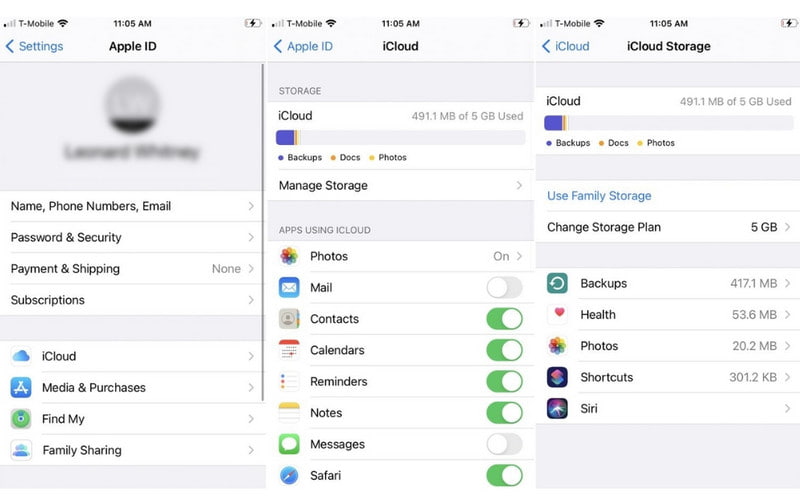
Quando libererai spazio sul tuo dispositivo, penserai a come gestirlo per evitare di occupare spazio di archiviazione insufficiente. Il primo posto in cui cercare le informazioni sullo spazio di archiviazione è tramite l'app Impostazioni. Lì mostrerà la piena capacità dell'iPhone e lo spazio utilizzato da foto, sistema, messaggi e così via. Scopri come accedere allo spazio di archiviazione dell'iPhone.
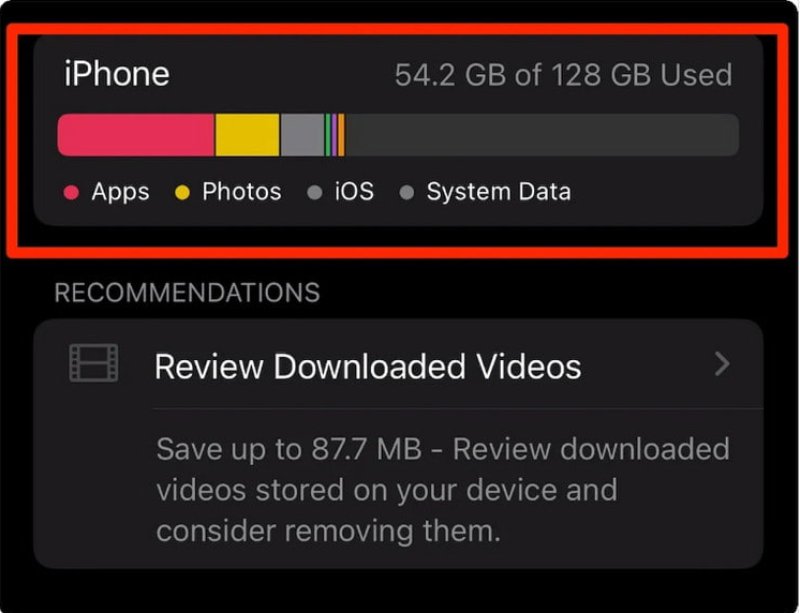
Perché il mio iPhone è bloccato sul logo Apple?
Se lo spazio di archiviazione del tuo iPhone è pieno, è probabile che ciò accada. Il tuo telefono necessita di aggiornamenti costanti e potrebbe non riuscire a scaricare il software necessario se hai poco spazio. Puoi forzare il riavvio del dispositivo per vedere se funzionerà.
Cosa occupa più spazio di archiviazione sull'iPhone?
Dipende dall'utente. La prima cosa che probabilmente occuperà più spazio sul tuo telefono sono le foto, se ami scattare foto. Un'altra possibile risposta sono le app che contengono molti dati dell'app. Sorprendentemente, il tuo browser può consumare più spazio se la cache, i cookie e la cronologia di navigazione non vengono eliminati regolarmente.
Cosa devo eliminare quando la memoria del telefono è piena?
Valuta lo spazio di archiviazione dell'iPhone prima di passare alla cancellazione. Il parametro che mostra la capacità di archiviazione sarà la tua guida su quali file devi eliminare. Quindi, aggiungi i dati delle app, la cronologia di navigazione e i messaggi all'elenco dei file da eliminare.
Come aumentare lo spazio di archiviazione dell'iPhone?
Elimina i file non necessari, come app, file temporanei e file video di grandi dimensioni. Puoi anche acquistare un piano su iCloud per espandere la memoria del tuo telefono.
Conclusione
Hai letto cosa puoi fare quando il tuo Lo spazio di archiviazione di iPhone è pieno. Mentre puoi iscriverti a iCloud+ per espandere lo spazio di archiviazione o eliminare i file manualmente, puoi scaricare Aiseesoft iPhone Cleaner per pulire a fondo il tuo telefono. Fai clic sul pulsante Scarica per provare subito!
Risolvi il problema iPhone
1.1 Problema con iPhone 1.2 L'audio dell'iPhone non funziona 1.3 Danni causati dall'acqua sull'iPhone 1.4 Anello iPhone non funzionante 1.5 Memoria iPhone piena 1.6 Schermo dell'iPhone rotto 1.7 Blocco dell'iPhone 1.8 iPhone non visualizzato in iTunes 1.9 iPhone non riconosciuto dal computer 1.10 iPhone Accesorry non supportato
iPhone Cleaner può ripulire selettivamente i dati inutili sul tuo dispositivo. Puoi anche usarlo per cancellare i tuoi dati privati e mantenere il tuo iPhone / iPad / iPod Touch veloce e sicuro.
Sicuro al 100%. Nessuna pubblicità.
Sicuro al 100%. Nessuna pubblicità.